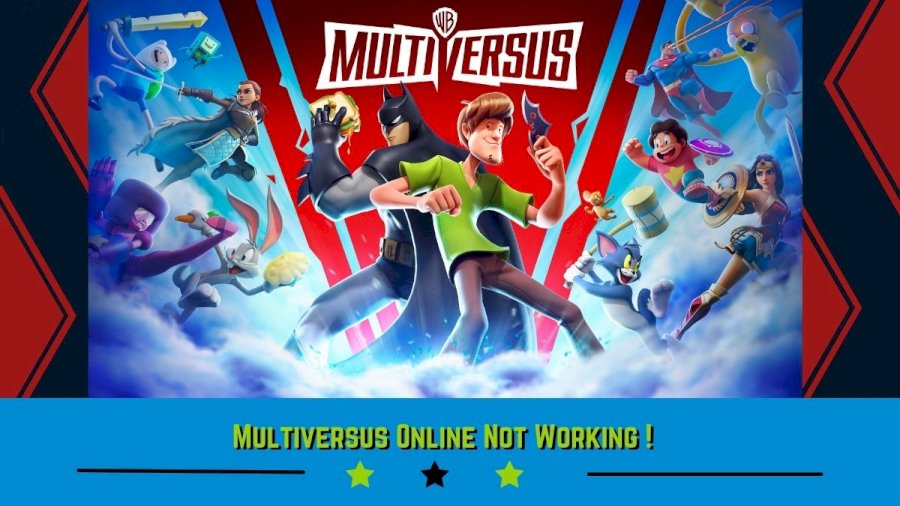
Multiversus Online ist ein kostenlos spielbarer Platform-Fighter-Entwickler von Player First Games, bei dem Spieler aus 19 spielbaren Charakteren in Eins-gegen-Eins-Kämpfen wählen oder sich mit ihren Freunden in Zwei-gegen-Zwei-Kämpfen zusammenschließen können. Nach seinem Start auf mehreren Plattformen wurde das Spiel von Hunderttausenden von Spielern heruntergeladen und hat auch von ihnen eine große positive Resonanz erhalten.
Das Spiel befindet sich noch in der Beta-Phase, daher müssen einige Probleme im Spiel auftreten, die zum Glück wie von den Entwicklern versprochen behoben werden. Einige Spieler haben jedoch erwähnt, dass Multiversus online nicht funktioniert, was sie daran hindert, überhaupt auf das Spiel zuzugreifen. Aus diesem Grund haben wir alle möglichen Problemumgehungen und Lösungen aufgelistet, die das Problem möglicherweise beheben können.
So lösen Sie das Multiversus Online-Problem
Die Ursache des Problems ist noch unbekannt und kann sich von Spieler zu Spieler unterscheiden, daher müssen Sie alle Lösungen ausprobieren und nacheinander nach Lösungen suchen. Dies sind alle möglichen Lösungen:
Lösung 1: Überprüfen Sie die Systemanforderungen
Multiversus Online benötigt einige Systemvoraussetzungen, um wie beabsichtigt zu funktionieren. Überprüfen Sie daher, ob Sie die Bedingungen erfüllen oder nicht. Dies sind die empfohlenen Anforderungen:
- Prozessor – AMD Ryzen 3 1200 oder Intel Core i5 3270
- Grafikkarte – Radeon R9 270 oder GeForce GTX 660
- Speicher – 8 GB RAM
- Betriebssystem – Windows 10 64-Bit und höher
- Speicher – 30 GB freier Speicherplatz
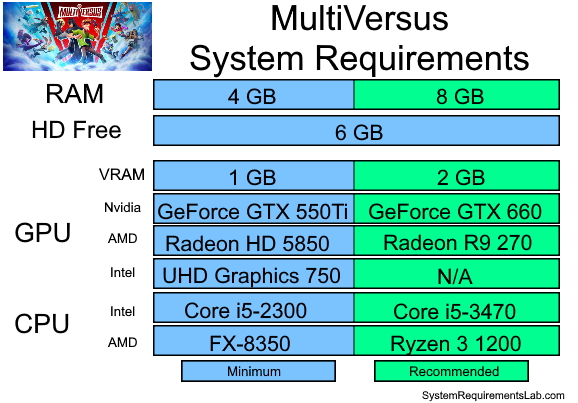
Lösung 2: Computersystem und Steam neu starten
Oft führen vorübergehende Störungen und Fehler zu Ungleichheiten zwischen dem System und der Spieldatei, was zu Problemen führt, aber das ist kein Grund zur Sorge. Ein einfacher Neustart des Steam-Clients kann das Problem beheben.
- Öffnen Sie die Steam-Anwendung.
- Klicken Sie oben links auf Steam.
- Wählen Sie nun die Option Beenden.
- Starten Sie den Steam-Client erneut.
- Überprüfen Sie, ob das Problem weiterhin besteht.
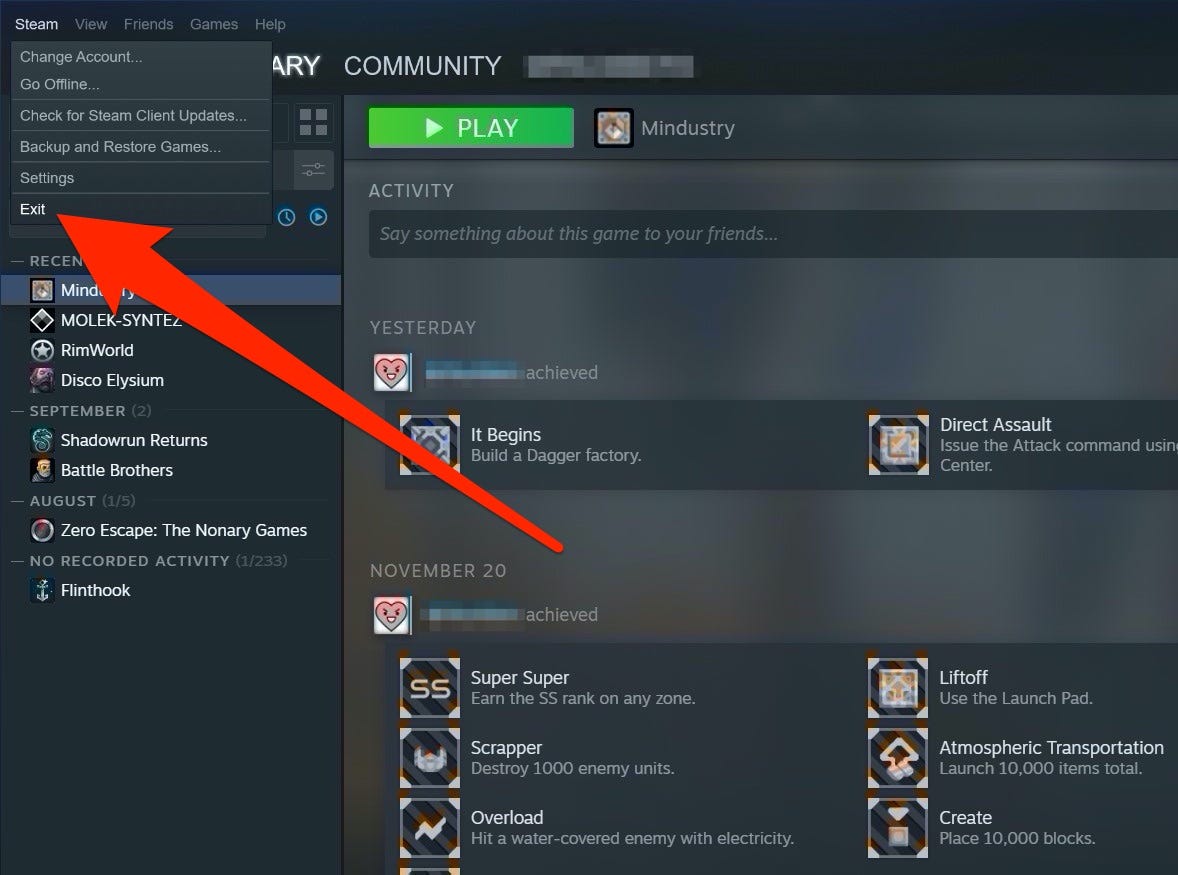
Wenn das Problem nicht behoben ist, versuchen Sie, Ihr gesamtes Computersystem neu zu starten, indem Sie alle laufenden und Hintergrundanwendungen schließen. Sehen Sie, ob dies hilft, andernfalls zur nächsten Lösung zu wechseln.
Lösung 3: Überprüfen Sie den Internet- und Serverbericht
Multiversus Online benötigt eine stabile und schnelle Internetverbindung, um zu funktionieren, wenn nicht, wird es einen ähnlichen Fehler wie diesen verursachen und Sie daran hindern, das Spiel zu laden. Wenn Sie WLAN als Verbindung verwenden, können Sie versuchen, auf Ethernet-Kabel umzusteigen, um die Verbindungsstärke und -geschwindigkeit zu verbessern.
Wenn Sie über die erforderliche Internetverbindung verfügen, liegt möglicherweise ein Serverproblem vor. Das Spiel befindet sich noch in der Beta-Phase, daher wird häufig gewartet, um Fehler und Probleme zu beheben. Überprüfen Sie die Social-Media-Konten des Spiels oder die offizielle Website auf eine solche Erwähnung.
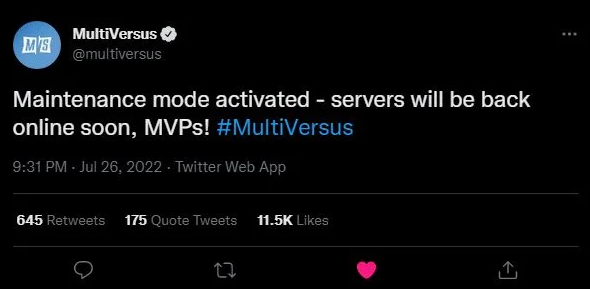
Lösung 4: Integrität der Spieldateien überprüfen
Während der Installation des Spiels können einige Dateien beschädigt werden, was zu Problemen führt. Überprüfen Sie daher die Integrität der Spieldatei mit dem integrierten Tool von Steam. Befolgen Sie diese Schritte, um dies zu tun:
- Öffnen Sie das Steam-Programm.
- Gehen Sie zur Bibliothek und suchen Sie in der Liste der Spiele nach Multiversus.
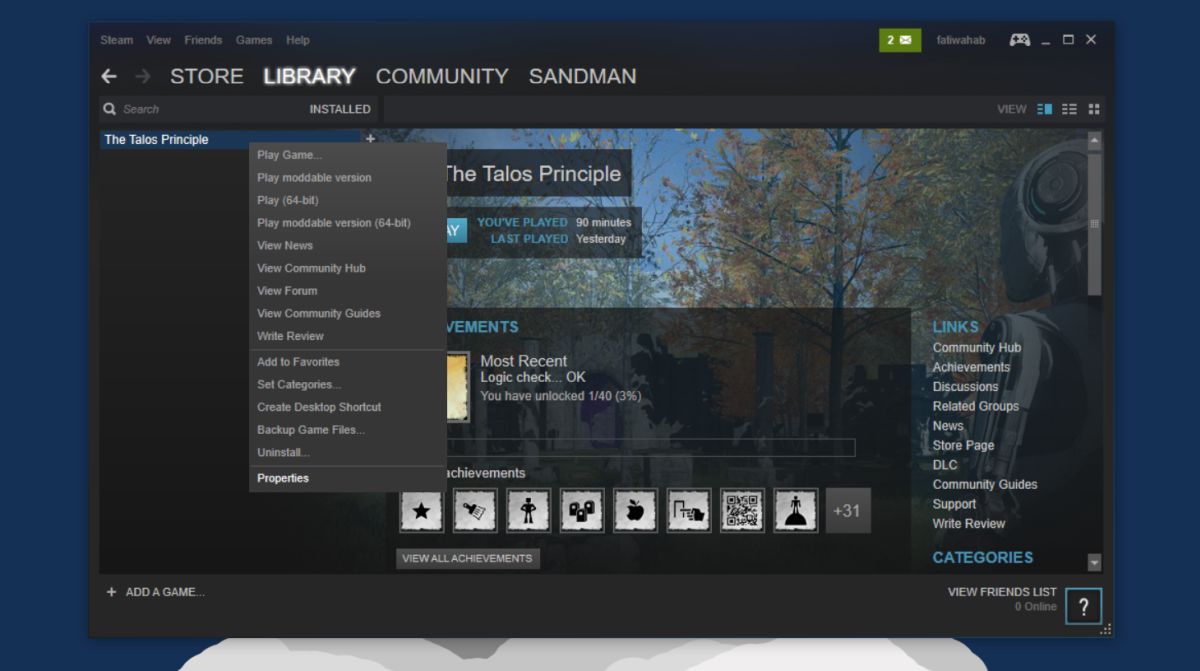
- Klicken Sie mit der rechten Maustaste darauf und wählen Sie Eigenschaften.
- Navigieren Sie zu „Lokale Datei“ und wählen Sie „Integrität der Spieldateien überprüfen“.
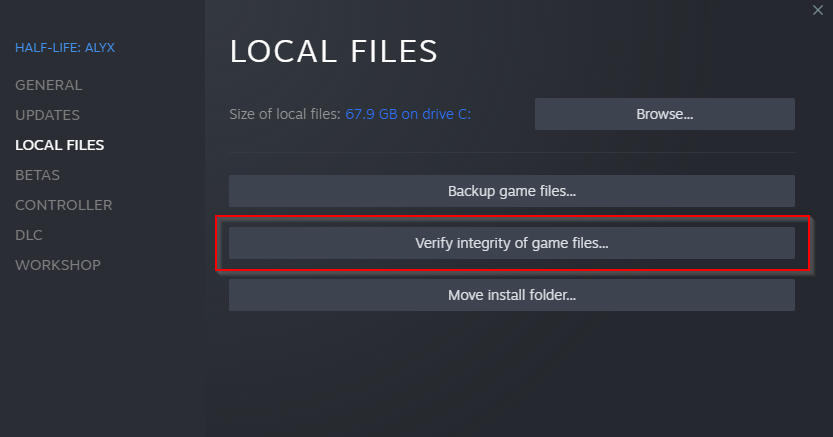
- Schließe den Vorgang ab und starte das Spiel neu.
- Öffnen Sie das Spiel und prüfen Sie, ob das Problem weiterhin besteht.
Lösung 5: Spiel- und Grafiktreiber aktualisieren
Veraltete Spiele neigen dazu, Fehler zu verursachen, insbesondere in Echtzeit-Online-Multiplayer-Spielen. Zusätzlich zu dieser neueren Version des Spiels werden ältere Bugs und Fehler behoben, sodass das Problem, mit dem Sie konfrontiert sind, möglicherweise nach dem Aktualisieren des Spiels gelöst wird. Aktualisieren Sie daher Ihre Spieldateien so schnell wie möglich, um das Problem zu beheben.
Dasselbe gilt auch für Ihren Grafikkartentreiber. Befolgen Sie diese Schritte, um Ihren Treiber zu aktualisieren:
- Öffnen Sie das Dialogfeld RUN, indem Sie gleichzeitig die Taste Win + R drücken.
- Geben Sie devmgmt ein und drücken Sie die Eingabetaste.
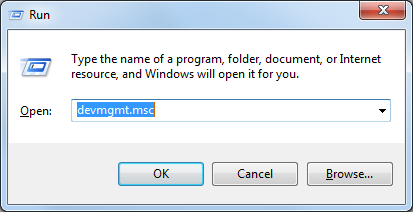
- Gehen Sie nun zum Abschnitt Anzeigetreiber und erweitern Sie ihn.
- Wählen Sie Ihre Grafikkarte und klicken Sie mit der rechten Maustaste darauf.
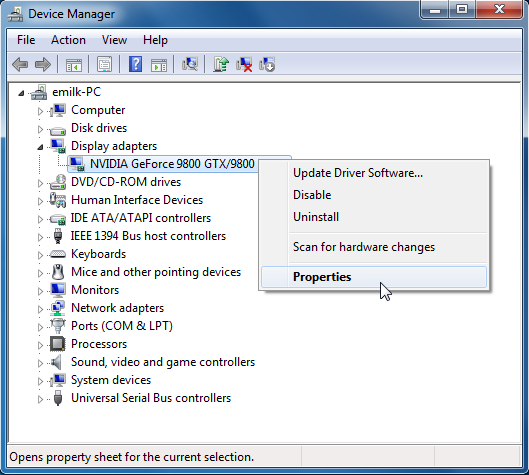
- Wählen Sie aus der Liste der Optionen Treibersoftware aktualisieren aus.
- Klicken Sie nun auf Automatisch nach aktualisierter Treibersoftware suchen.
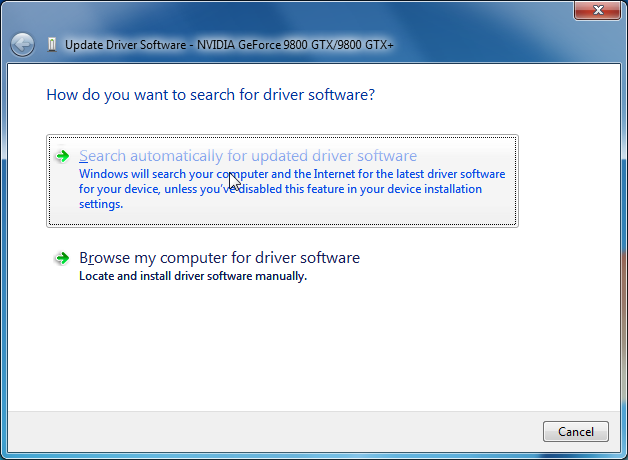
- Befolgen Sie die restlichen Anweisungen und schließen Sie den Vorgang ab.
- Starten Sie Ihren Computer neu, sobald es fertig ist.
Das manuelle Aktualisieren der Treibersoftware ist langwierig und kompliziert, daher empfehlen wir Ihnen, das automatische Treiber-Update-Tool zu verwenden. Dieses Tool durchsucht Ihr gesamtes System gründlich nach veralteten Treibern und installiert automatisch die neueste Version davon. Selbst unerfahrene Benutzer können den Vorgang mit wenigen Klicks abschließen.
⇓LADEN SIE DAS AUTOMATISCHE TREIBER-UPDATE-TOOL HERUNTER⇓
Fazit
Multiversus Online ist immer noch ein neues Spiel und Entwickler brauchen Zeit, um alle Fehler und Probleme zu beheben. Wenn Sie wie andere Benutzer mit dem Problem konfrontiert sind, dass Multiversus Online nicht funktioniert und Sie es selbst lösen möchten, haben wir aus diesem Grund alle Lösungen und Problemumgehungen mit ihren Schritten aufgelistet, damit Sie ihnen problemlos folgen können.